自己动手使用云服务器
在这个信息化飞速发展的时代,云计算已经成为技术发展的重要基石。从个人网站到企业级应用,云服务器(VPS)几乎无处不在。作为一个喜欢折腾的技术爱好者,我决定亲自动手,去体验一次从零到一的云服务器搭建之旅。
但究竟什么是云服务器呢? 简单来说,它就是一台运行在云端的虚拟计算机。你可以把它想象成一台远程的电脑,你可以通过网络连接它,在上面安装软件、存储数据、运行应用,就像使用自己的电脑一样。但与物理服务器不同的是,云服务器可以根据你的需求灵活地调整配置,按需付费,极大地降低了使用成本。
这次的目标很简单:购买一台云服务器,完成基本环境搭建,并部署一个实际可用的应用。
域名(可以选的)
首先买一个域名,我就到阿里云去买了一个,新人有优惠放心买
为什么是可以选的呢?其实直接访问我们云服务器的ip地址也能访问到我们的服务器,当然有域名的话会好很多
在使用云服务器时,域名(Domain Name)是一个不可忽视的重要部分。相比直接使用服务器的 IP 地址,域名不仅更易记忆,还能通过 DNS(域名系统)解析,实现更灵活的访问方式。
买了之后跟着流程进行实名认证
然后到阿里云域名管理地址。添加一个解析记录,主机记录填www、纪录值填:我们的服务器ip
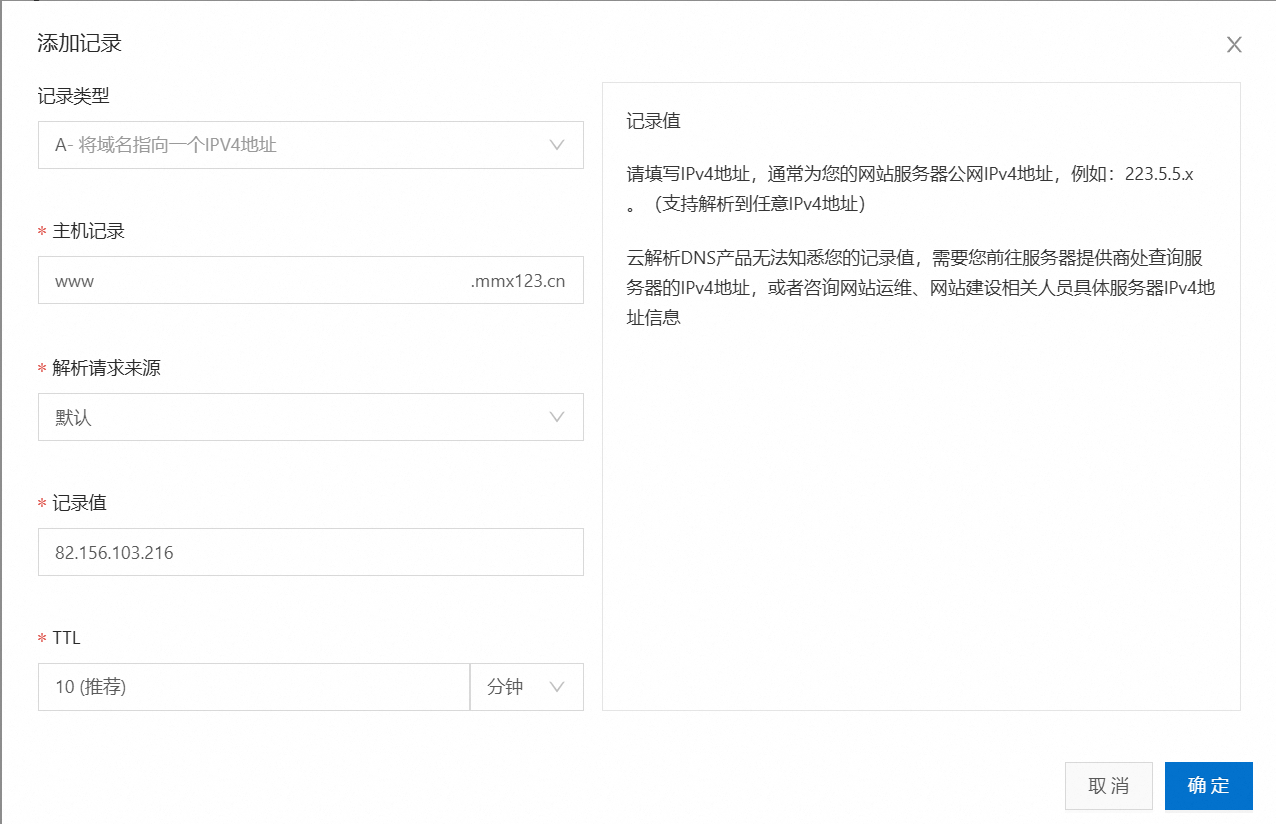
域名备案
云服务器
大学生搭建个人服务器有什么用呢? 无非不就是搭建个人网站这些,所以服务器的选型就很关键,当然我们是使用云服务器来进行
选购
下面来选购一下云服务器,服务器规格按自身需求而选(最重要的是选好操作系统,一定要选好,否则的话换系统很麻烦)。服务器收费方式有两种:一种是按流量计费(不推荐),一种是包年包月(对于学生党来说比较划算)。
直接去阿里云拿卷买服务器去或者选择其他的平台,现在一些校园计划对学生和新用户比较友好,可以先买一年玩一下
可以看四款学生云服务器优惠推荐(25周岁以下免认证可以直接购买)这个博客有介绍
然后我选择的腾讯云,别问为什么了,都是因为阿里云的新用户我给用了再退款,然后就没新用户优惠了,凑合着用吧
腾讯云的服务器购买成功后会在站内信里发给你相关信息,如公网ip,用户名,密码等
https://console.cloud.tencent.com/message
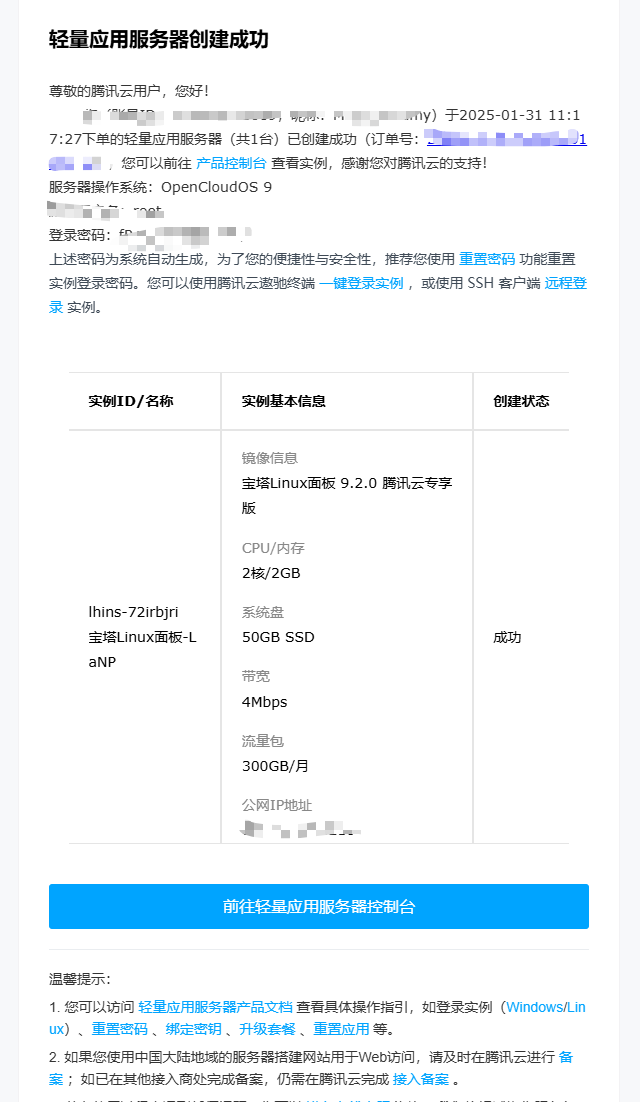
记得重置密码哦!!!
那新拿到手的服务器要怎么去使用呢?
可以看腾讯云的官方的文档轻量应用服务器 使用第三方 SSH 终端登录 Linux 实例-操作指南-文档中心-腾讯云
先登陆
使用第三方 SSH 终端登录 Linux 实例
鉴权方式:密码或密钥
前提条件:您已获取登录实例的用户名及密码(或密钥)。
请确认本地计算机与实例之间的网络连通正常,以及实例的防火墙已放行22端口(创建实例时默认已开通22端口)。
操作步骤
使用密码登陆
以Xshell登陆为例:
一、下载Xshell
要下载Xshell,当然能下盗版破解版的就不要下载正版的了,https://www.123pan.com/s/yYD5Vv-0g7Vv.html
在网盘下载完之后解压缩,点击!绿化.bat,桌面会自动化生成Xshell程序
打开Xshell-帮助-关于Xshell,查看破解情况
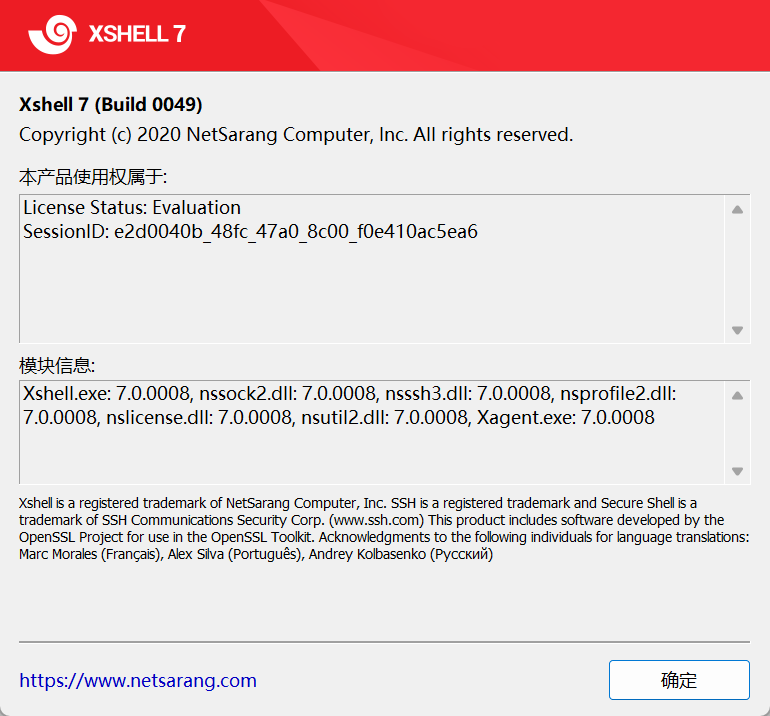
如上述所示即表示成功破解,可以放心使用啦。
二、然后接下来是通过Xshell登陆的过程
打开 Xshell 工具,单击新建,新建一个会话
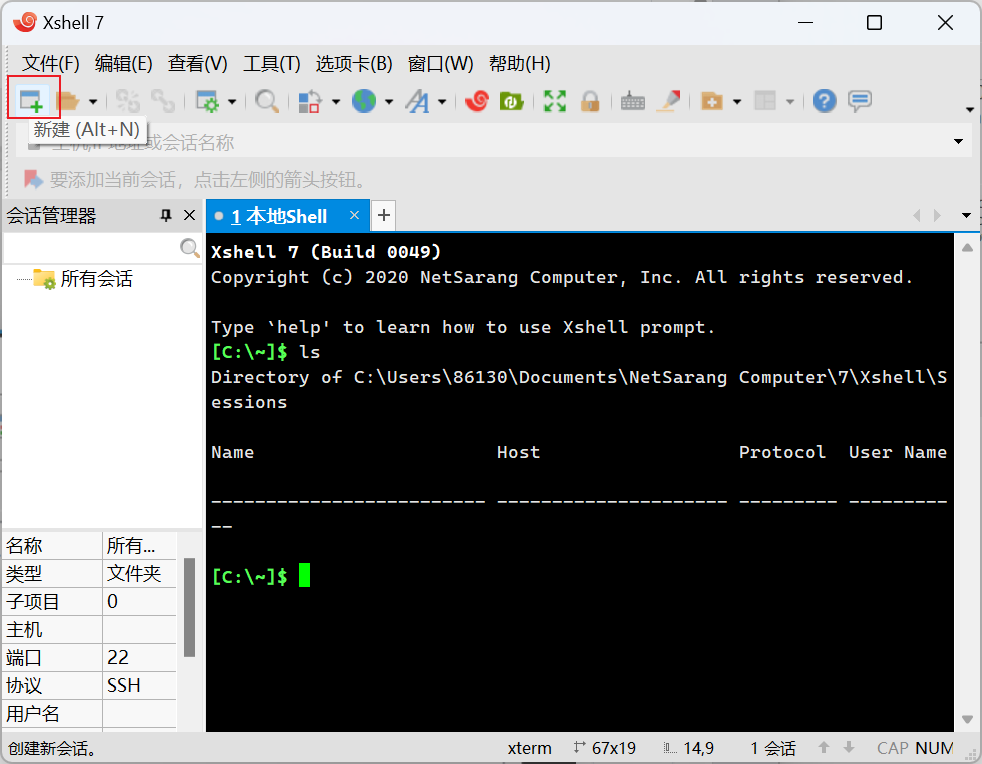
在新建会话属性的弹窗中,确定好会话名称,输入轻量应用服务器的公网 IP,单击确定
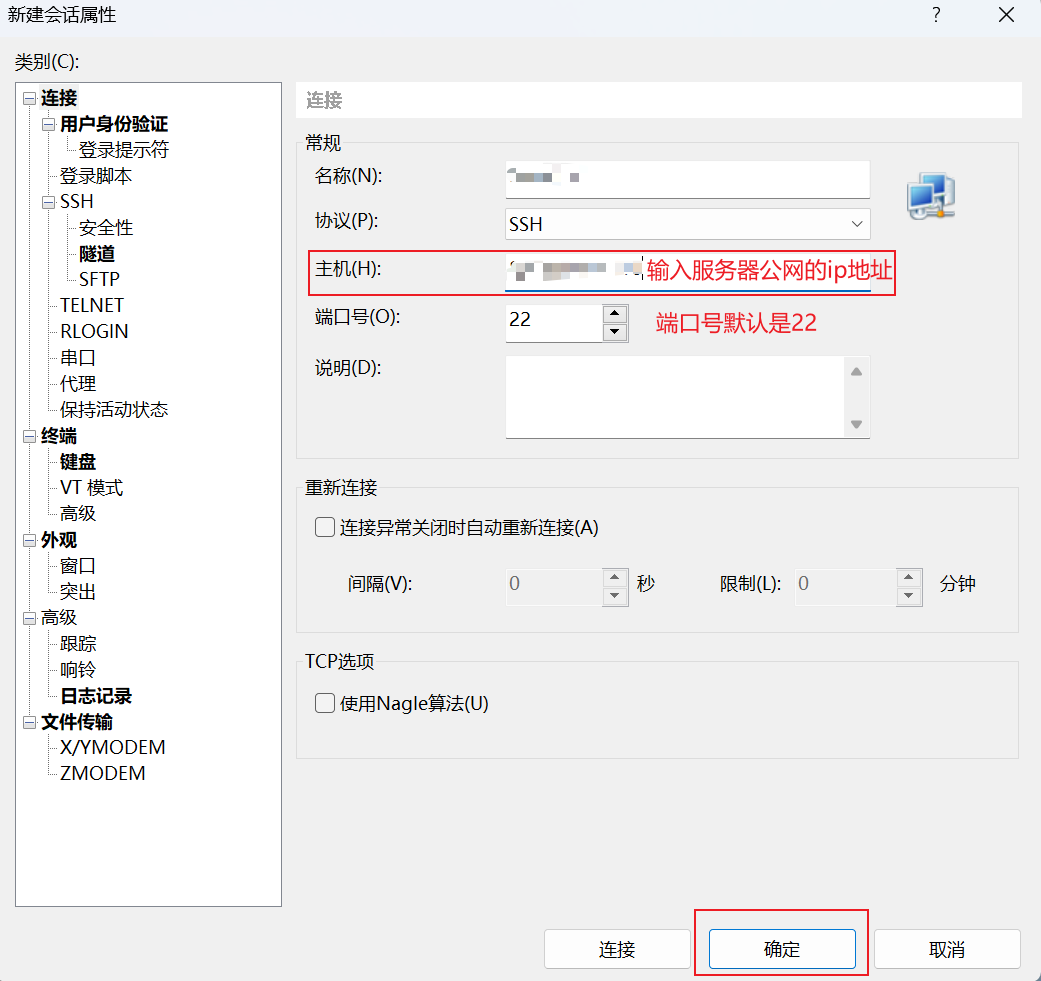
找到步骤2新建的会话,右键单击属性。
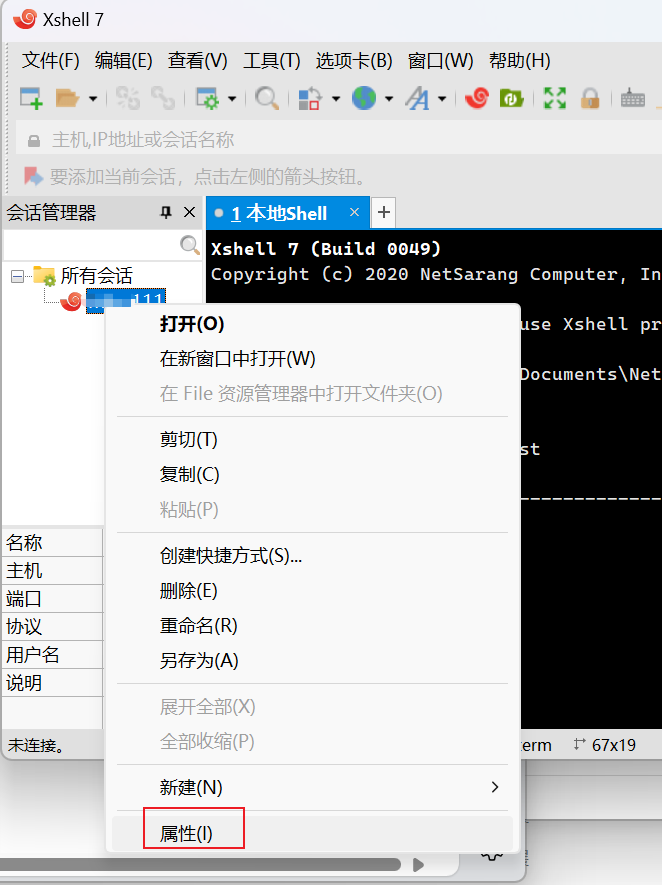
在连接 > 用户身份验证页面,填写腾讯云轻量应用服务器的用户名和密码,单击确定。
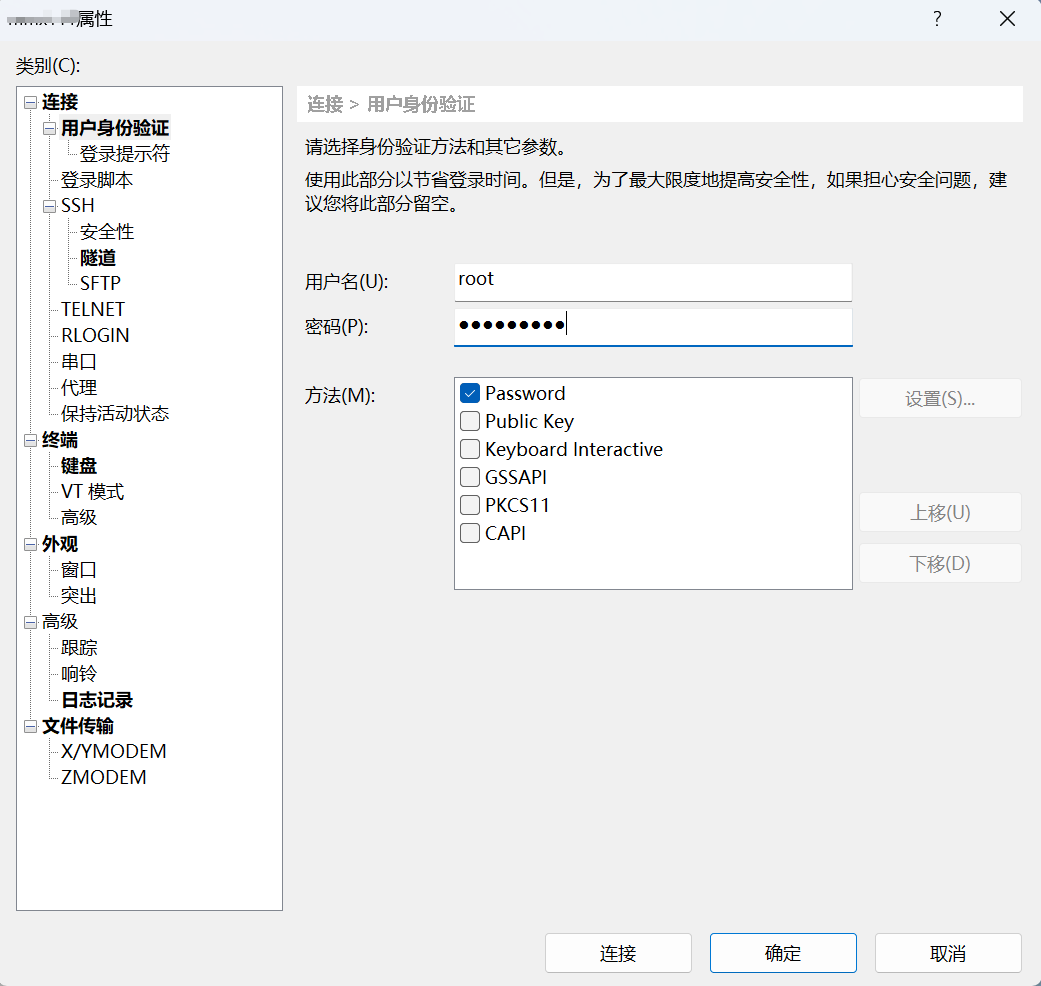
找到步骤2新建的会话,单击连接。
登录成功后,界面显示如下(以 我的 为例):
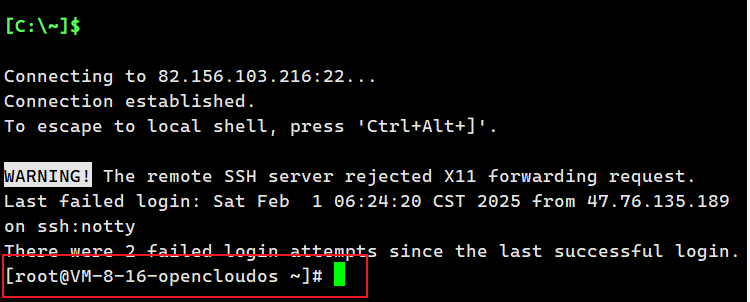
其他的登陆方式自己去看官方文档吧!!轻量应用服务器 使用第三方 SSH 终端登录 Linux 实例-操作指南-文档中心-腾讯云
ok连接好之后就要使用服务器了,我买的服务器刚好是宝塔Linux面板的
宝塔面板
介绍一下
这里简单的介绍一下宝塔面板。
宝塔面板是开发的服务器管理工具,是一家专业从事服务器相关软件和服务研发的公司。宝塔的愿景是让用户更容易使用服务器。
说话简单,不要使事情复杂化。大型网站程序安装在服务器上。服务器使用 Linux 系统。对于服务器维护,需要记住很多linux命令,这很麻烦。面板的优点是可以通过交互界面完成服务器的维护,比如更新系统、添加网站、修改设置等,之前需要记住各种命令。现在,您可以单击面板上的按钮以节省时间和精力。
所以我们可以在宝塔面板上搭建网站,通过宝塔面板向网站上传文件等等。
安装宝塔面板
下面我们通过XShell直接安装宝塔面板
连接服务器,连接方式看上面。连接成功后在终端上输入安装指令:
yum install -y wget && wget -O install.sh http://download.bt.cn/install/install_6.0.sh && sh install.sh安装时间大概五分钟,期间不要退出面板(安装期间会有两个选项,全选y即可)
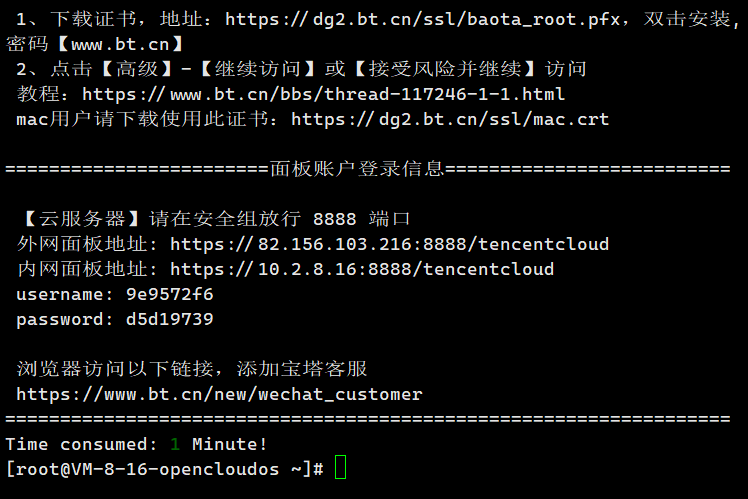
上图的外网地址与内网地址,以及账号密码要保存好!!!(切记),地址中所涉及的端口(图片中为8888,但是端口是随机分配的,要根据实际情况而定)要在服务器上开放,怎么开放端口看上面步骤。
打开浏览器输入外网地址
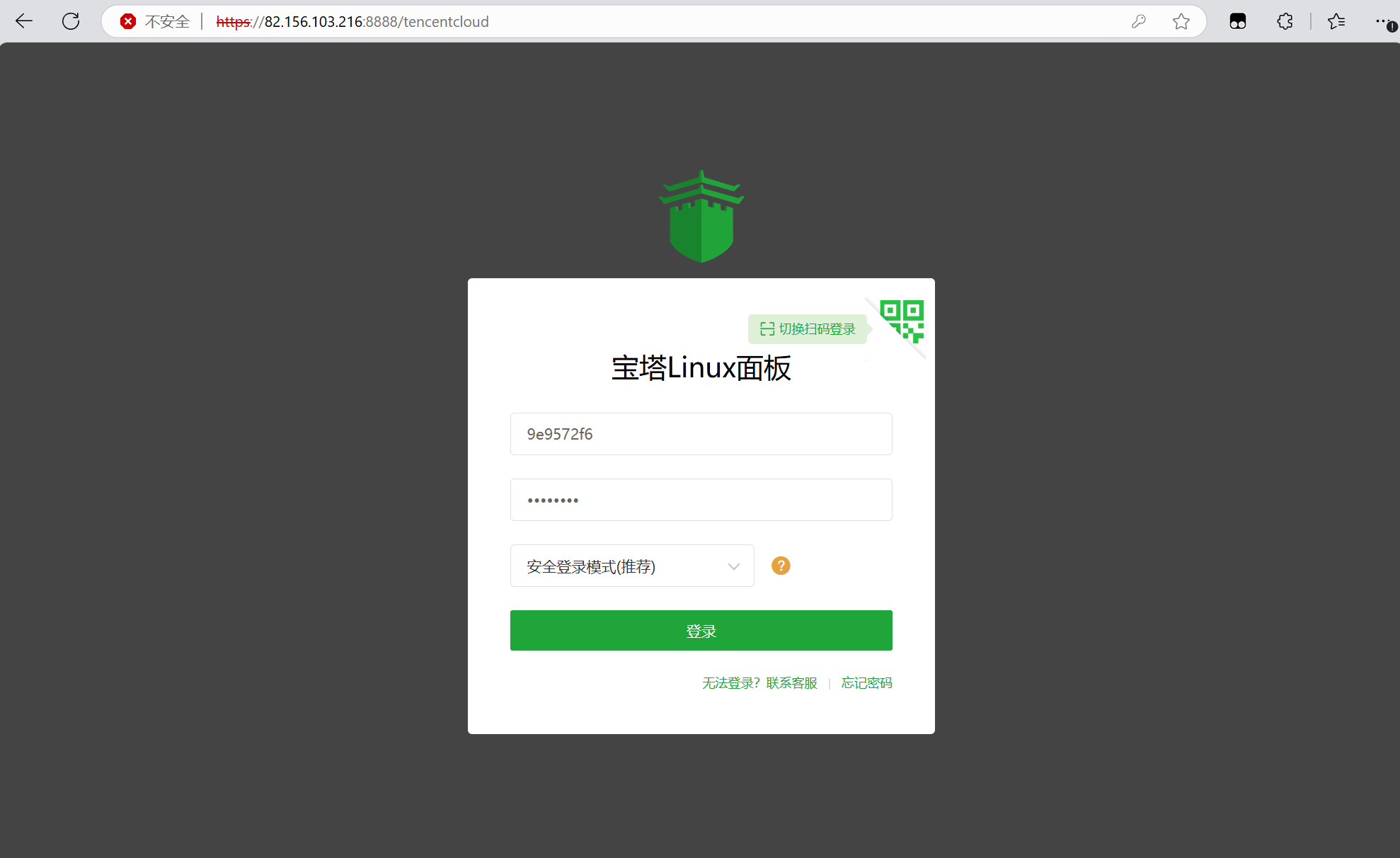
出现如上图的登录界面则表示宝塔面板真的安装成功。这里注意,一般用外网地址登录宝塔,内网一般登录不了。原因是浏览器的默认SSL证书与宝塔安装的SSL证书不匹配,用内网登录会显示无法连接。
出现登录界面后,输入账号密码(刚才安装成功后出现的那个账号密码,进入宝塔后可以更改密码),点击登录进入宝塔。
下载必要插件以及建站
登录宝塔后会弹出相应的安装界面,推荐选择左边的LNMP(兼容性好一点),根据需要选择插件版本(默认的是适配版本,服务器牛逼的话可以全部装最新版本)
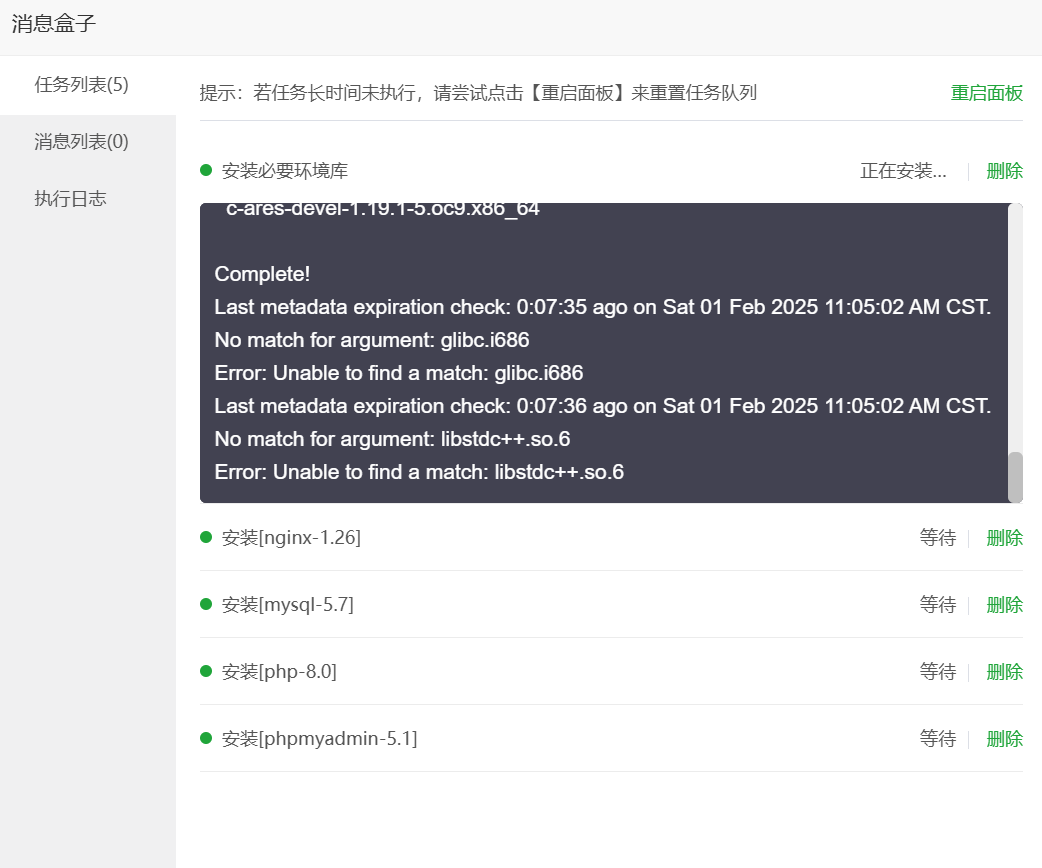
安装时间大概十分钟,安装速度要看网络信号好不好,安装完成后直接关闭界面。
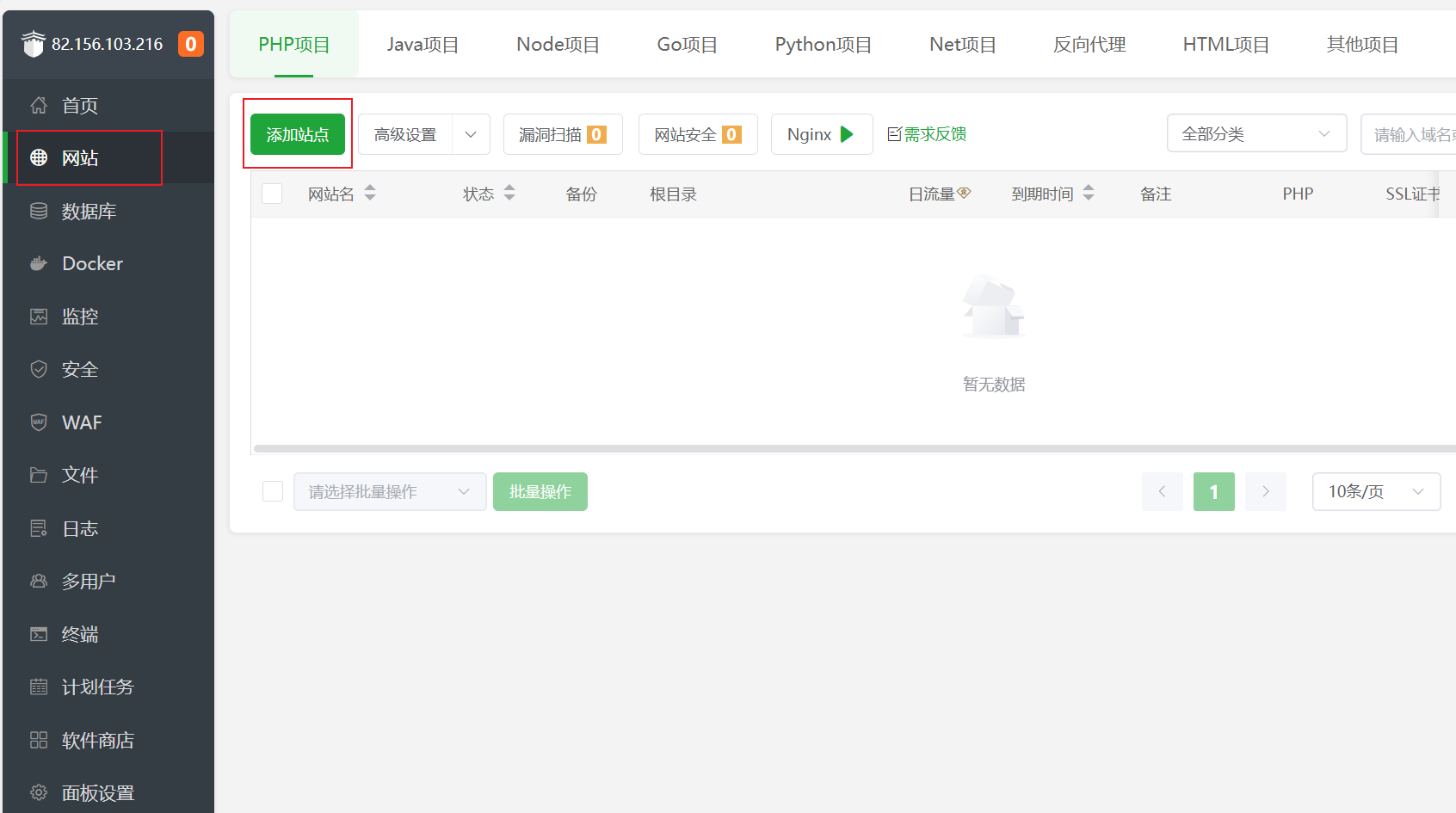
点击左侧栏的“网站”,点击添加站点。
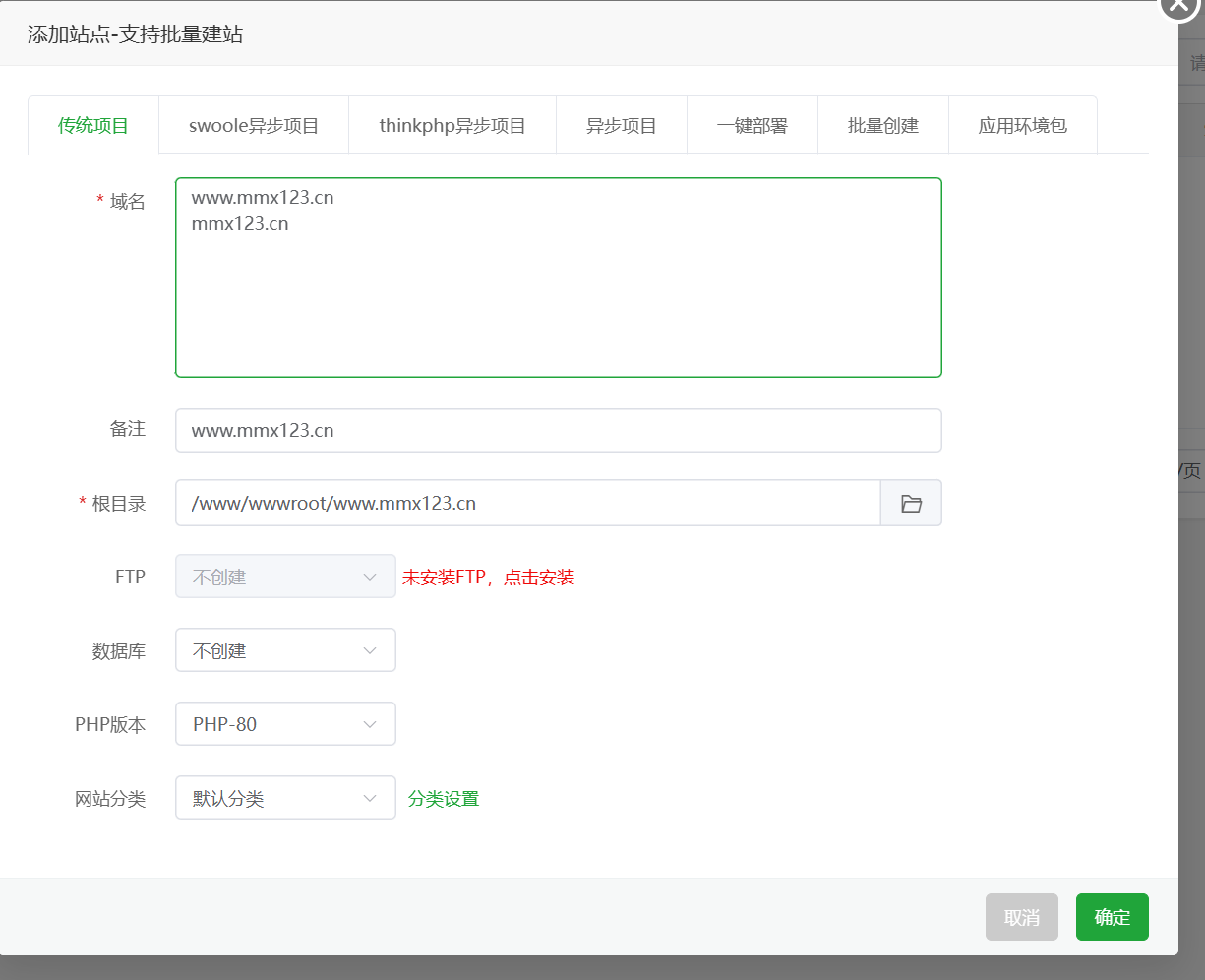
至此,网站搭建已全部完成
测试一下
然后先上传一个文件看看效果
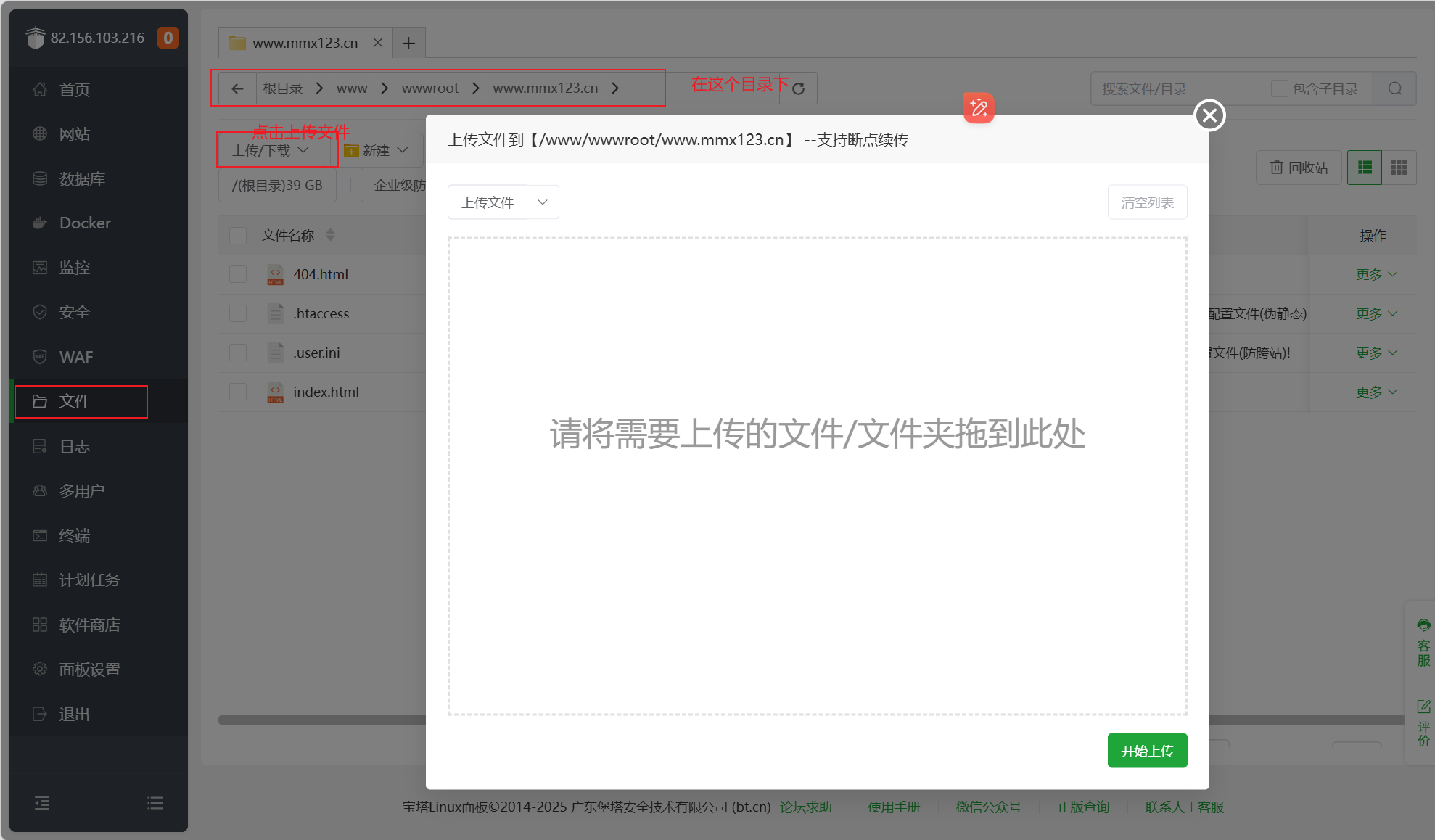
我上传了自己写的html的一个压缩包
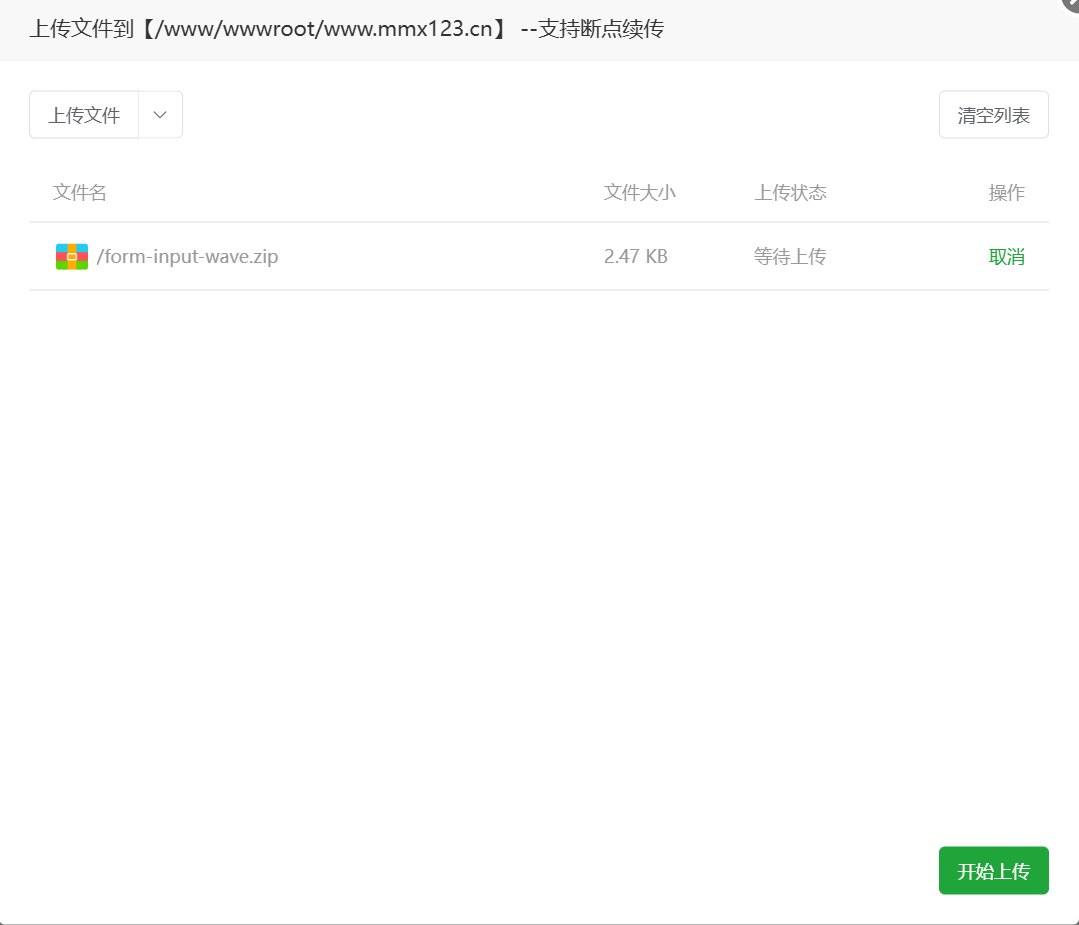
然后进行解压
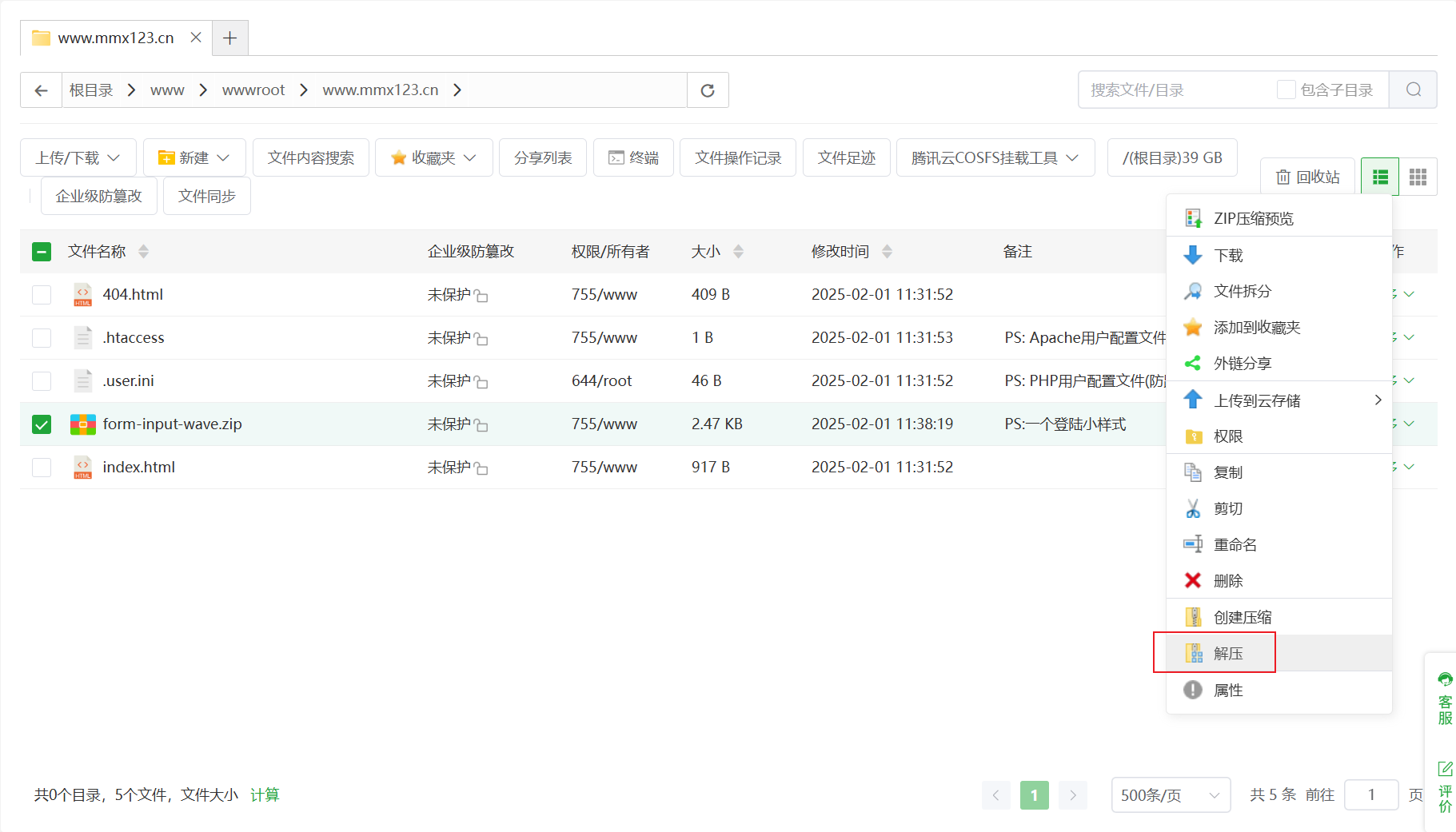
然后在浏览器上输入域名进行访问
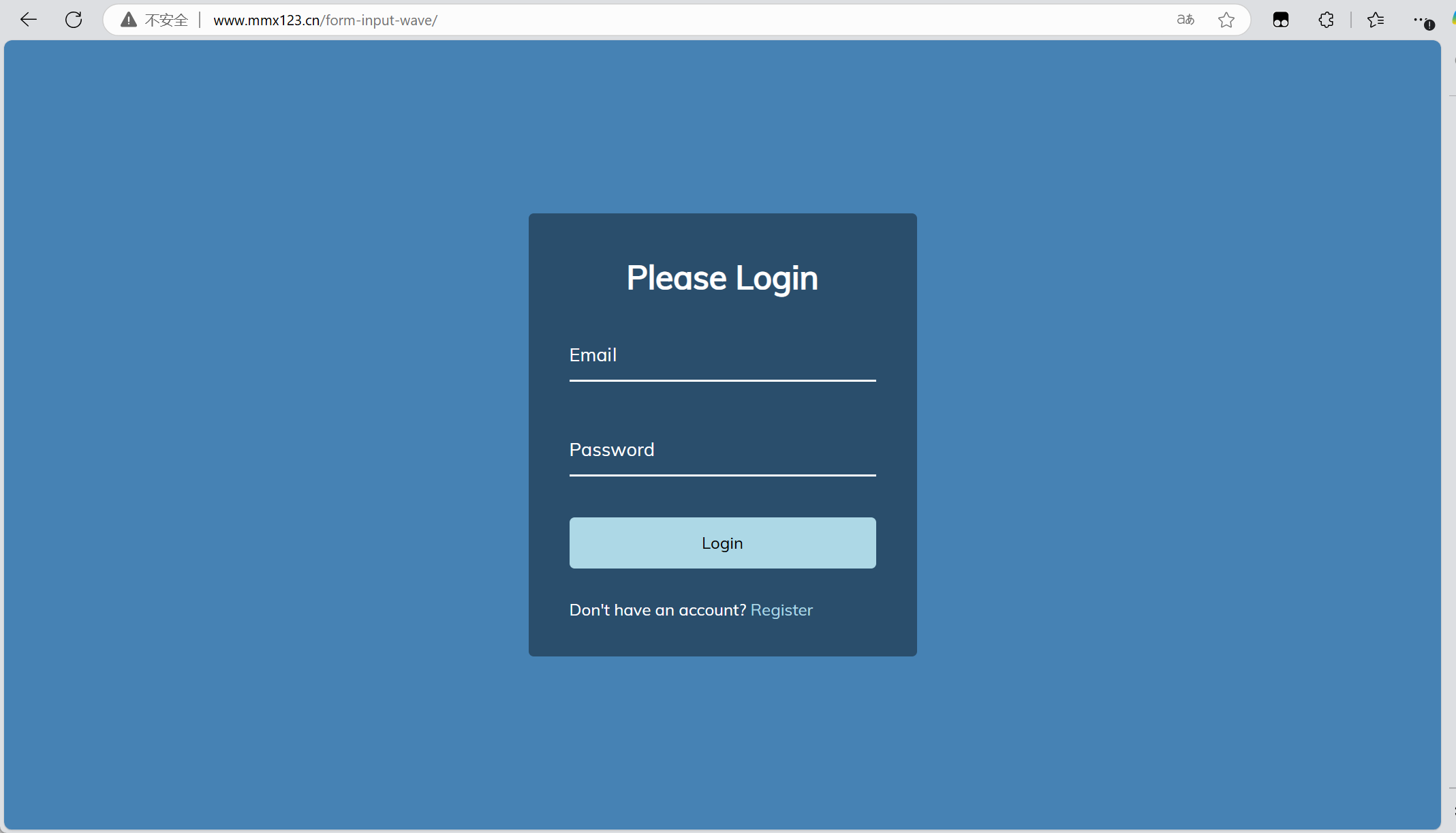
无论是手机还是电脑都是能访问的,不同项目(react、vue、java等等)都是有些不同的,可以自己去探索一下哦!
然后后面就好好折腾折腾,搭建个个人博客分享自己的学习笔记以及创造也是很不错的哦!
SSL证书问题
细心的小伙伴会发现怎么访问域名的时候会显示
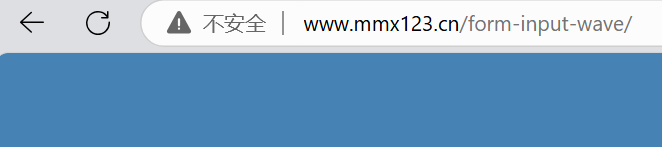
是不是有病毒呀SOS
其实不是的,遇到“此网站没有证书”或“此连接不安全”的警告时,通常意味着你正在访问的网站没有使用HTTPS加密,或者其SSL证书存在问题。这样的连接不安全,因为信息(如密码或信用卡信息)在传输过程中可能会被第三方截获。以下是几种解决方法:
- **确认网址是否正确:**首先确保你输入的网址正确无误。有时,打字错误可能会导向一个恶意网站。
- **查找安全的HTTPS版本:**确保网址以“https://”开头,而不是“http://”。HTTPS表示网站已加密,更安全。如果网站有HTTPS版本,请使用它。
- 联系网站管理员:如果你正在尝试访问的是一个重要且应该安全的网站(比如银行或在线购物网站),但出现了安全警告,可能是因为其SSL证书过期或配置不正确。在这种情况下,你可以尝试联系该网站的管理员或客服,通知他们问题所在。
- **更新浏览器:**确保你的浏览器是最/新版本。旧版本的浏览器可能无法正确识别最/新的安全证书。
- **安装浏览器安全扩展:**有些浏览器扩展如HTTPS Everywhere可以强制浏览器连接到网站的HTTPS版本(如果可用)。
- **暂时绕过警告:**如果你完全信任该网站,且需要紧急访问(不推荐做法),大多数浏览器允许你继续访问该网站,但这会增加安全风险。请确保不在此类网站上输入敏感信息。
- 请记住,安全第一。如果不确定网站的安全性,请不要轻易忽视浏览器发出的安全警告。
- 最后,每个网站都应该使用 HTTPS 协议,实现该安全协议的方式就是申请SSL证书(点击查看SSL证书型号列表,或者直接访问:https://www.ihuandu.com/ssl.html )







